ps 复制选区内图像
1、先在电脑上打开PS软件,然后打开图片。
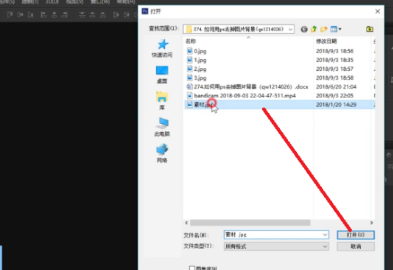
2、然后在PS左侧工具栏中选择“魔棒工具”点击,单击图片中的红色背景。
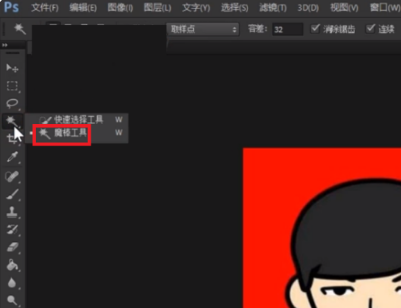
3、然后点击上方菜单栏选项“选择”,在其下拉菜单中点击“反向”选项。

4、接着在PS界面的左侧工具栏中找到“移动工具”,进行点击。
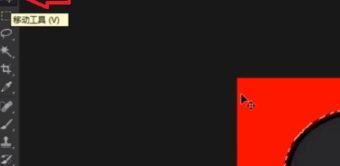
5、然后将鼠标移动到人像上,按alt后拖动鼠标即可复制选区。

6、按“ctrl+c”复制,按“ctrl+v”粘贴即可。完成以上设置后,即可在PS复制选区内容。

ps复制选区的两种方法
方法一:
1、对一个图片进行复制。
2、选择 选区工具, 对要复制的图片进行选中。
3、按住 alt键 。再选中 移动工具 ,也就是那个 小三角 。就可以成功的复制出一个出来。
方法二:
1、就是先选中这个要复制的部分。然后按下 ctrl+c,ctrl+v .这样就成功的将所选中的部分进行了复制。出现一个新的图层。
2、这里就是出现的新的图层
3、接下来就是选择 移动工具 ,在这个图上移动一下,就可以移动出复制出的图层了。
以上就是关于ps 复制选区内图像 复制选区的两种方法的精彩内容,要想了解更多关于的教学大纲,请点击 ,郑州博文电脑设计培训学校会为您提供一对一内容讲解服务!
(如需转载,请注明出处)